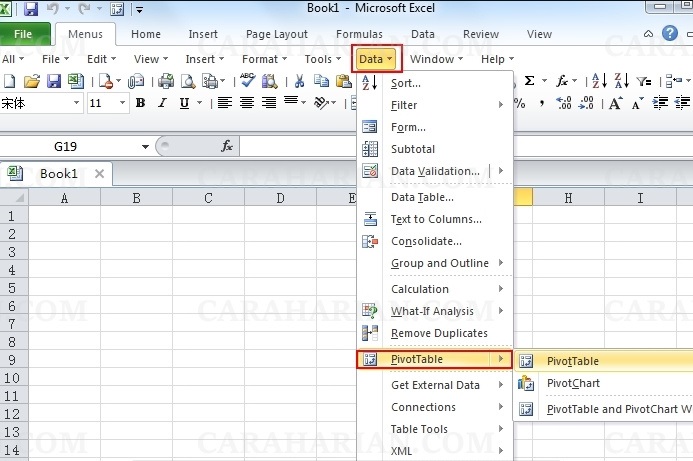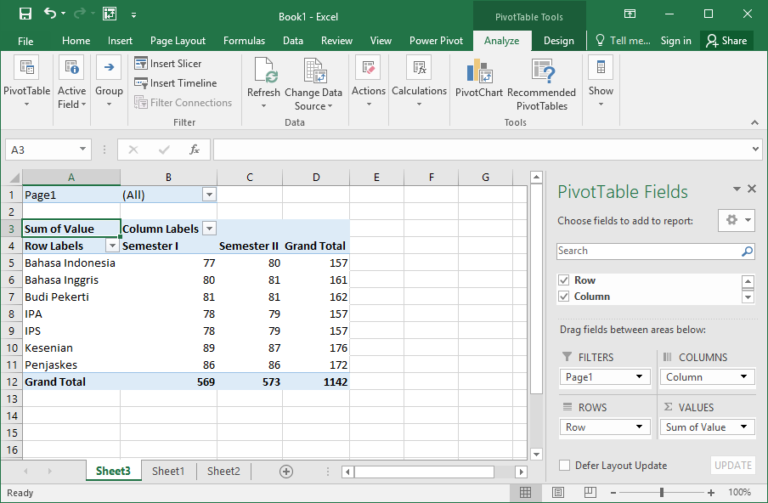Anda sudah tidak asing lagi dengan Excel, sebuah software dari Microsoft Office yang sering digunakan untuk melakukan pengolahan data. Salah satu fitur yang banyak digunakan adalah Pivot Table, di mana Anda bisa menghasilkan laporan atau analisis dari data yang sudah Anda masukkan ke dalam sebuah tabel. Dalam pembahasan kali ini, kami akan memberikan panduan bagaimana cara membuat Pivot Table Excel serta beberapa tips dan trik dalam menggunakannya.
Cara Membuat Pivot Table di Excel
Untuk membuat Pivot Table di Excel, ikuti langkah-langkah berikut:
- Pertama-tama, siapkan data yang akan digunakan untuk Pivot Table. Pastikan bahwa data tersebut sudah dikelompokkan berdasarkan kriteria tertentu dan sudah teratur sehingga memudahkan proses pembuatan Pivot Table.
- Pilih data yang akan digunakan dan klik tab “Insert” di menu utama.
- Pilih “PivotTable” pada menu dropdown “Table” yang terdapat pada ribbon Excel. Setelah itu, pilih range data yang akan digunakan untuk Pivot Table akan muncul pada dialog box yang muncul.
- Tentukan letak Pivot Table, apakah ingin membuatnya pada halaman yang sama dengan data atau pada halaman yang berbeda.
- Klik “OK” untuk menyelesaikan pembuatan Pivot Table.
Tips dan Trik dalam Menggunakan Pivot Table
Berikut beberapa tips dan trik dalam menggunakan Pivot Table Excel untuk menghasilkan hasil analisis data yang lebih akurat dan efisien.
- Filter Data – Anda bisa menggunakan fitur filter untuk mengurutkan data berdasarkan kriteria tertentu. Misalnya, jika ingin memfilter data berdasarkan tanggal atau harga tertentu, maka gunakan fitur filter untuk mengurutkan data tersebut sebagai kriteria.
- Lakukan Penghitungan – Lakukan penghitungan terhadap data untuk mendapatkan hasil analisis yang lebih baik. Anda bisa melakukan penghitungan berdasarkan kriteria tertentu seperti rata-rata, jumlah, atau persentase sehingga mendapatkan hasil yang lebih akurat.
- Customize Tampilan – Pivot Table Excel memberikan fitur customize yang memungkinkan Anda untuk mengubah tampilan dan format Pivot Table. Anda bisa menggunakan fitur ini untuk membuat Pivot Table terlihat lebih menarik dan mudah dibaca.
- Perbarui Data – Update data secara berkala untuk mendapatkan hasil analisis yang lebih akurat. Anda juga bisa menggunakan fitur refresh untuk meng-update Pivot Table setiap kali data diubah atau ditambahkan.
FAQ
1. Apa itu Pivot Table Excel?
Pivot Table Excel adalah fitur pengolahan data yang memungkinkan pengguna untuk menghasilkan laporan atau analisis dari data yang sudah dimasukkan ke dalam sebuah tabel Excel. Fitur ini sangat bermanfaat dalam analisis data karena dapat membantu pengguna untuk memproses jumlah besar data dan menghasilkan laporan dalam waktu yang lebih cepat dan akurat.
2. Bagaimana cara membuat Pivot Table Excel yang kompleks?
Untuk membuat Pivot Table yang kompleks, ada beberapa teknik yang bisa dilakukan. Pertama, pastikan data sudah teratur dengan baik sehingga memudahkan proses pembuatan Pivot Table. Kedua, gunakan fitur filter dan penghitungan secara tepat agar memperoleh hasil analisis yang lebih akurat. Ketiga, pelajari fitur customize pivot table agar lebih mudah dalam mengubah tampilan Pivot Table sesuai dengan kebutuhan. Terakhir, update data secara berkala untuk memastikan hasil analisis yang optimal.